Auto-cpufreq – Optimizador de potencia y velocidad de CPU para sistemas Linux
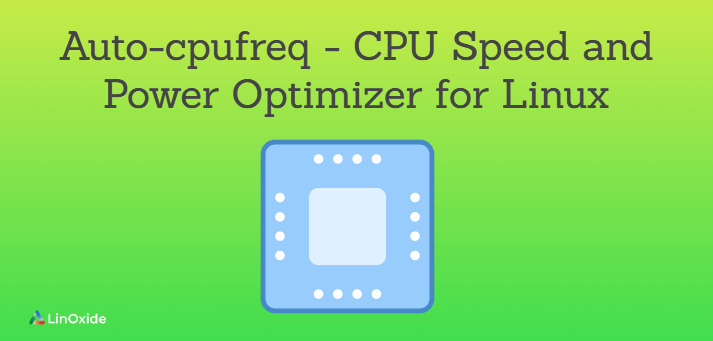
En esta guía, exploramos otra herramienta de monitoreo, auto-cpufreq, un optimizador de potencia y velocidad de la CPU. En un artículo anterior, analizamos un monitor de recursos fácil de usar conocido como Bashtop y vimos lo fácil que es controlar el rendimiento del sistema directamente desde la terminal.
Auto-cpufreq es una utilidad de línea de comandos de código abierto basada en Python bajo la licencia GPL 3.0. La herramienta monitorea su CPU e imprime métricas en el terminal, como el uso de la CPU y la frecuencia y temperatura de cada núcleo de la CPU. Además, monitorea el estado de la batería, la carga del sistema y la administración del turbo boost.
¿Por qué necesita auto-cpufreq?
La herramienta auto-cpufreq optimiza automáticamente su CPU y la energía de la batería tanto en estado persistente como temporal. Al hacerlo, mantiene su sistema Linux en un estado de funcionamiento perfecto y prolonga la vida útil de la batería sin comprometer nada.
Ahora cambiemos de tema y veamos cómo puede instalar esta útil herramienta en varias distribuciones de Linux.
Instalación de auto-cpufreq
Hay dos formas en las que puede instalar auto-cpufreq: instalando desde la fuente e instalando usando snaps. Echemos un vistazo a cada uno de estos dos.
Instalación de auto-cpufreq desde la fuente
Para instalar desde la fuente, primero, clone el repositorio de git como se muestra «
$ git clone https://github.com/AdnanHodzic/auto-cpufreq.git
A continuación, navegue hasta el directorio clonado y compile desde la fuente como se muestra:
$ cd auto-cpufreq && sudo ./auto-cpufreq-installer
Este comando instalará todos los paquetes de Python necesarios. También en el curso de la instalación, el instalador le pedirá que confirme la instalación presionando ‘I‘en el teclado como se muestra:
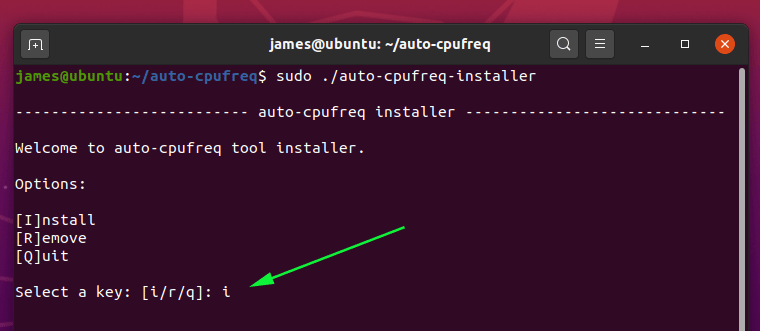
A partir de entonces, se instalarán paquetes adicionales como lm_sensors para monitorear la temperatura de los núcleos de la CPU y hddtemp para el monitoreo inteligente de la temperatura del disco duro. El resultado a continuación confirma que la instalación se realizó correctamente.
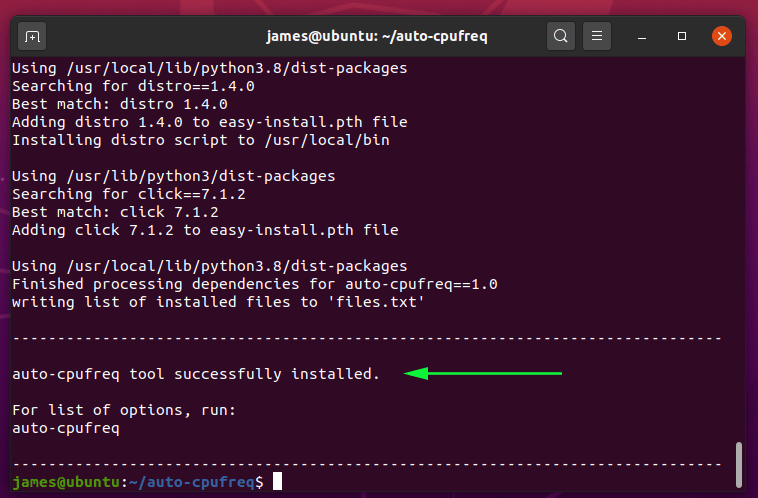
Instalación de auto-cpufreq usando snaps
La otra forma de instalar la herramienta auto-cpufreq es instalar desde snaps. Un complemento es un archivo comprimido que contiene un paquete de software junto con todas sus bibliotecas y dependencias. Hoy en día, los snaps se prefieren a los administradores de paquetes tradicionales debido a la instalación perfecta de los paquetes, ya que se han solucionado los problemas de dependencia.
Ubuntu / Mint / Debian
Para versiones de Ubuntu de Ubuntu 16.04 (Xenial Xerus) y versiones posteriores como Ubuntu 18.04 (Bionic Beaver) y Ubuntu 20.04 (Focal Fossa), Snap ya viene instalado. Para instalar auto-cpufreq, ejecute el comando:
$ sudo snap install auto-cpufreq

Para Linux Mint, Debian y versiones anteriores de Ubuntu, primero instale el paquete snapd como se muestra:
$ sudo apt-get update $ sudo apt-get install snapd
Luego, finalmente instale auto-cpufreq ejecutando:
$ sudo snap install auto-cpufreq
CentOS / RHEL
Snap está disponible para CentOS 7.6+ y RHEL 7.6+ desde el repositorio EPEL. Por lo tanto, primero agregue el repositorio EPEL en su sistema.
$ sudo yum install epel-release
A continuación, instale snap como se muestra en el siguiente comando:
$ sudo yum install snapd
A continuación, habilite el demonio snapd
$ sudo systemctl enable --now snapd.socket
A partir de entonces, cree un vínculo simbólico entre /var/lib/snapd/snap y /snap:
$ sudo ln -s /var/lib/snapd/snap /snap
Finalmente, para instalar auto-cpufreq, invoque el comando:
$ sudo snap install auto-cpufreq
Fedora
Para Fedora, instale snapd como se muestra y reinicie su sistema
$ sudo dnf install snapd
A continuación, cree un vínculo simbólico entre /var/lib/snapd/snap y /snap:
$ sudo ln -s /var/lib/snapd/snap /snap
Y una vez más, para instalar auto-cpufreq, ejecute:
$ sudo snap install auto-cpufreq
Puede consultar los pasos de instalación para otras distribuciones desde el Tienda Snapcraft.
Cómo ejecutar auto-cpufreq
Para comenzar a usar la herramienta auto-cpufreq, abra su terminal y ejecute:
$ sudo auto-cpufreq
Se le presentarán 3 modos que puede utilizar para ejecutar la herramienta con:
Modo monitor:
En este modo, no se realizan cambios en el sistema. El usuario solo obtiene una vista previa de lo que la herramienta puede hacer en su sistema.
$ sudo auto-cpufreq --monitor
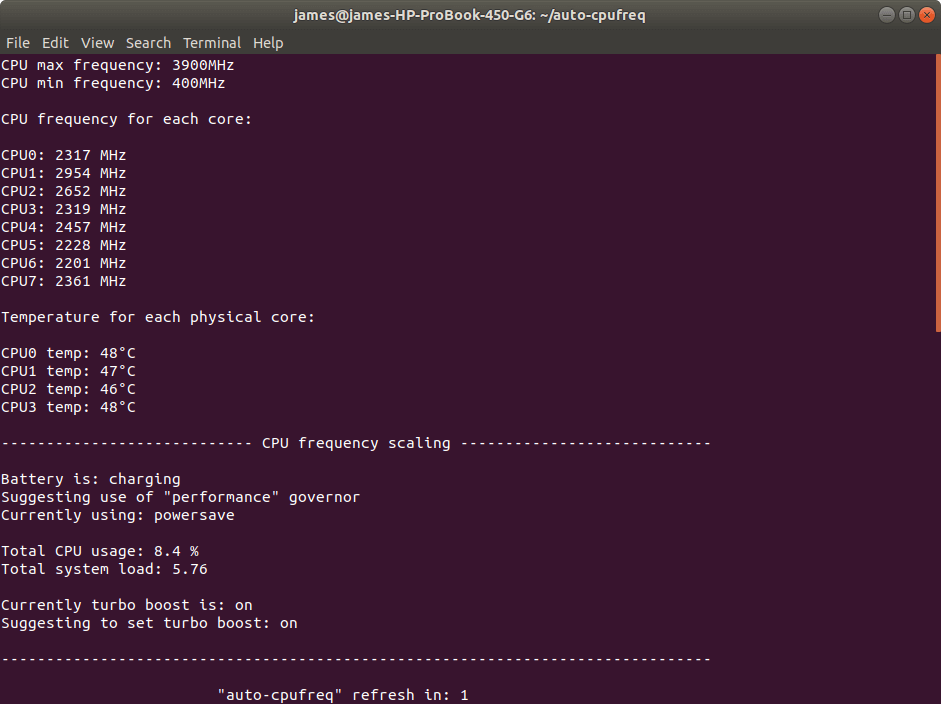
Modo en vivo:
En el modo en vivo, los ajustes necesarios se realizan en su sistema temporalmente y se pierden al reiniciar. Esto simula cómo funcionaría un sistema si los cambios se implementaran de forma permanente.
$ sudo auto-cpufreq --monitor
Instalar – demonio auto-cpufreq
En este modo, auto-cpufreq se implementa como un demonio usando el siguiente comando:
$ sudo auto-cpufreq --install
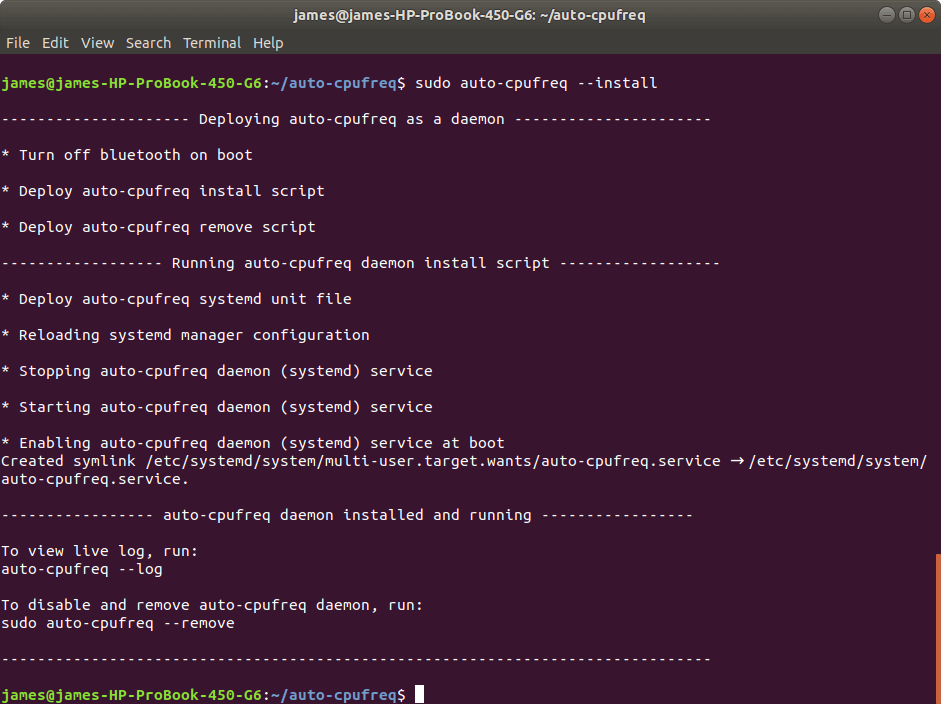
Puede verificar el estado del demonio ejecutando:
$ sudo systemctl status auto-cpufreq
A partir de entonces, se realizan las modificaciones necesarias que eventualmente persisten entre los reinicios. Para ver los registros, ejecute el comando:
$ sudo auto-cpufreq --log
Conclusión
Esto nos lleva al final de este tema. Hemos examinado Auto-cpufreq, un optimizador de potencia y velocidad de CPU para sistemas Linux. Háganos saber cómo fue su experiencia con el uso de la herramienta en la sección de comentarios. Gracias,
